< この記事をシェア >
自分がどれくらいの時間インスタグラムを利用しているのか?の確認やリマインダー、プッシュ通知のミュートなど使い過ぎを防止する方法です。
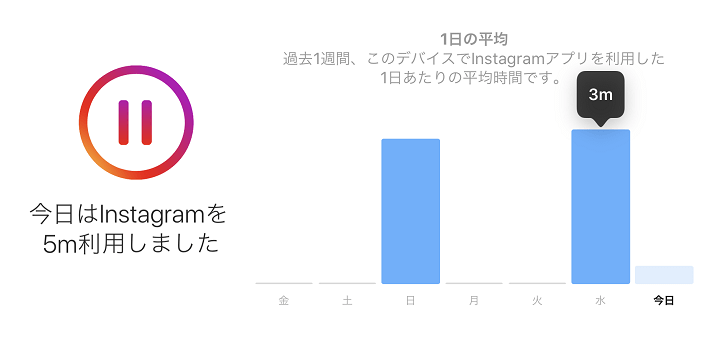
インスタグラムに使い過ぎを防止する『アクティビティ機能』が登場しています。
この機能は、自分がどれくらいの時間インスタグラムを利用しているか?や長時間利用している場合に警告を出してくれるリマインダー機能、通知をミュートする機能などが含まれています。
最近はiOS、Androidにも「スマホ使いすぎ」を防止してくれる機能が備わっていますが、インスタもこれに対応した形となります。
ついつい友だちやフォローしている人の投稿を見続けてしまうという人はアクティビティを見つつ、リマインダーで自分へ警告してみるというのもいいと思います。
インスタのアクティビティ機能には強制的にアプリを終了させたり使えないようにする機能は備わっていませんが、別にiOSのスクリーンタイムを利用すれば強制的にインスタを含むSNSやゲームなどに時間制限をかけることもできます↓
【インスタグラム】アクティビティ機能の使い方
自分がどれくらいの時間、インスタを利用しているか?を確認する方法
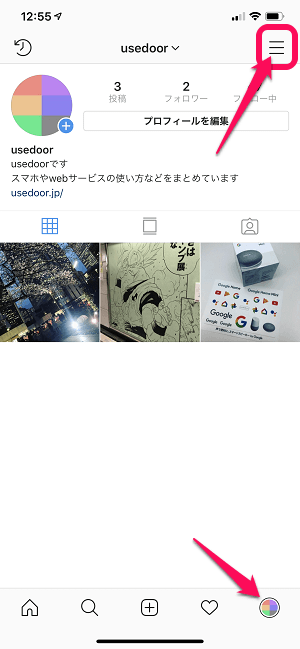
アプリを起動してプロフィールページを開きます。
右上のメニューボタンをタップします。
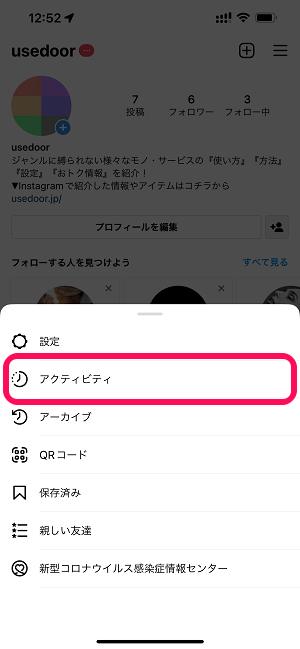
表示されるメニュー内の「アクティビティ」をタップします。
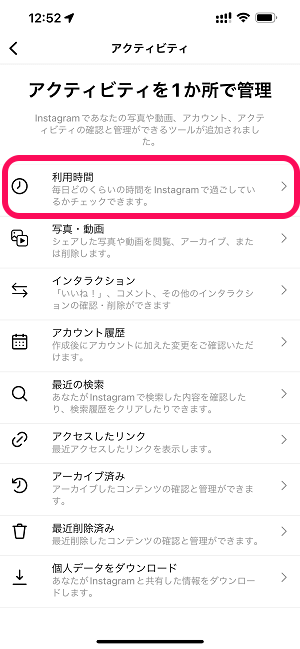
アクティビティメニューが表示されます。
インスタグラムを利用している時間をチェックしたい、リマインダーを設定したい場合は「利用時間」をタップします。
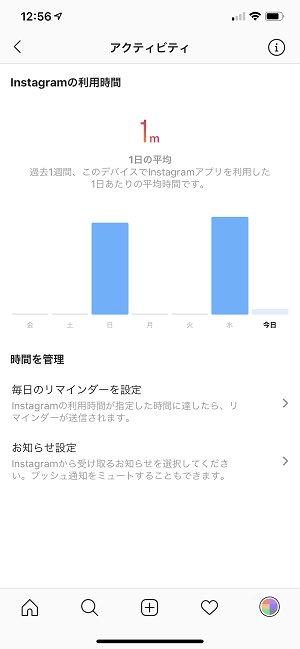
インスタを使っている過去1週間分の利用時間と1日の平均時間がグラフで表示されます。
このグラフの数字が高い=インスタをたくさん使っているということになります。
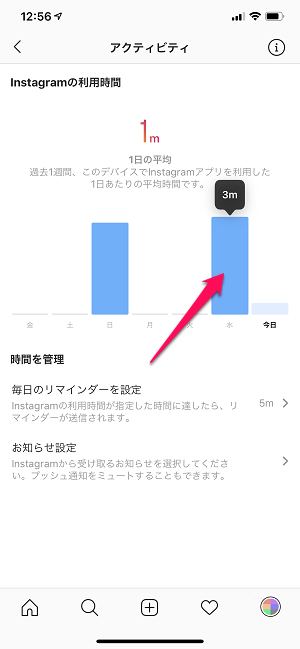
グラフをタップすると詳細な時間を確認することもできます。
リマインダーを設定して使いすぎを防止する方法
指定した利用時間になると警告が表示される(強制的にアプリ終了はできない)
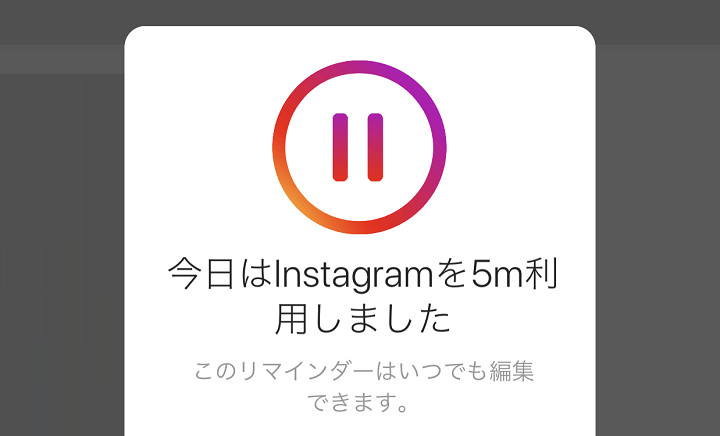
使い過ぎ防止の警告となるリマインダーを設定することもできます。
これを設定すると指定した時間になった時に←のような警告がインスタの画面上に表示されます。
ただし、このリマインダーはあくまでも警告だけであって設定した時間がきたらインスタを強制的に終了する、使うことができないようにするといったことはできません。
リマインダーの設定手順
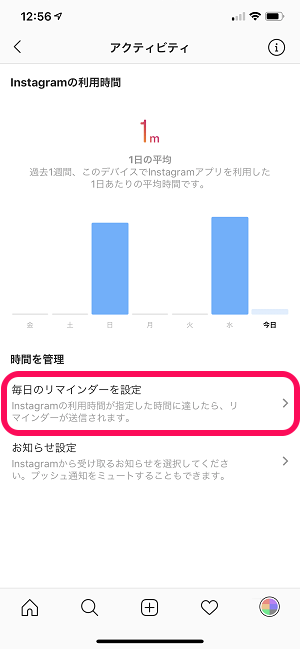
利用時間グラフの下にある「毎日のリマインダーを設定」をタップします。
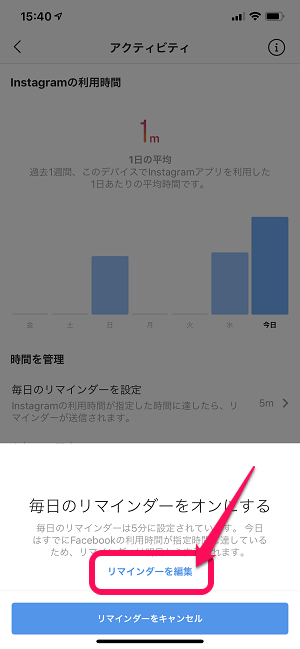
「リマインダーを編集」をタップします。
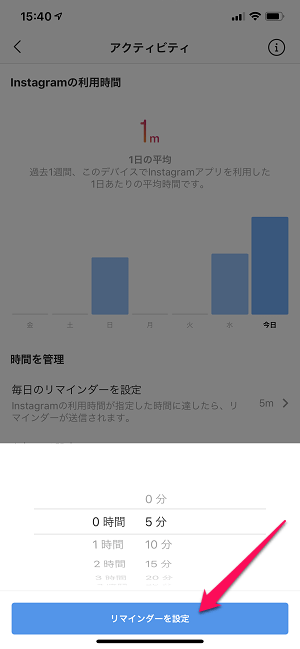
警告を表示するまでの時間を設定します。
最短5分から設定できます。
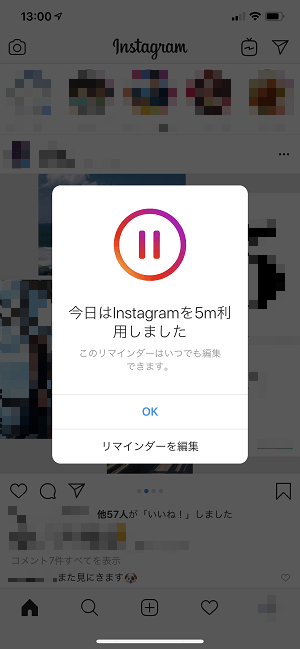
設定した時間になると←のように警告が表示されます。
分=mという表記がちょっとわかりづらいです。
このアクティビティ機能内の休憩を促す&1日の利用時間制限を設定するリマインダーの詳細な設定手順は↓の記事に詳しくまとめているのであわせてチェックしてみてください。
いいね!などのお知らせやプッシュ通知を制御(ミュートなど)する方法
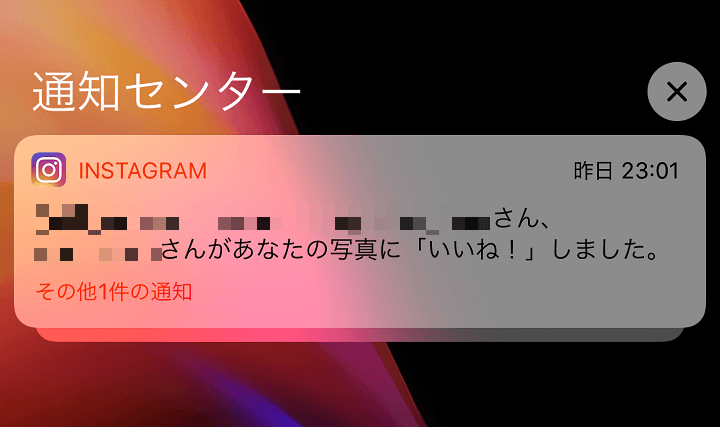
インスタに限らず他のアプリやSNSもそうですが、自分の投稿がいいね!された時に届くプッシュ通知やお知らせなどがあった場合はどうしてもアプリを開いてしまいがちになります。
そんなお知らせやプッシュ通知をミュートする機能もあります。
お知らせや通知を制御する設定手順
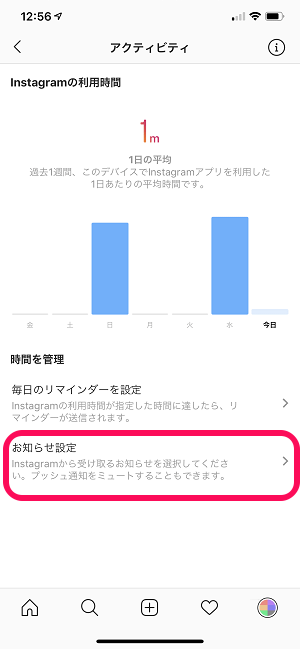
利用時間グラフの下にある「お知らせ設定」をタップします。
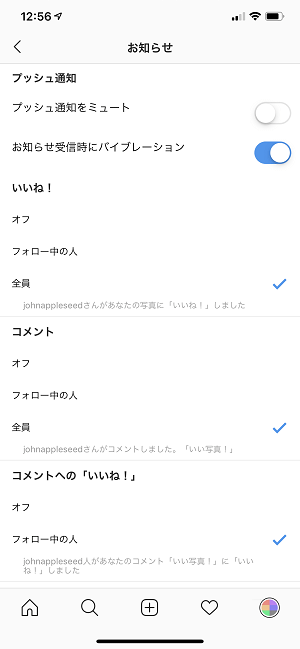
プッシュ通知のミュートやいいね!された時の通知など細かく通知やお知らせを制御することができます。
なんだかんだで1日の内の長い時間をインスタに費やしてしまっているという人は↑で紹介したアクティビティ機能を使ってある程度制御してみてはいかがでしょうか。
プッシュ通知のミュートなどはけっこう実用的ですよー。
リマインダー機能は正直イマイチかも。。
強制的にインスタを使えなくする!という場合はiPhoneの人は↓の記事で紹介しているスクリーンタイム(※要iOS 12~)を利用してみてください。
< この記事をシェア >
\\どうかフォローをお願いします…//
この【インスタグラム】自分がどれだけインスタを使っているか?の確認やリマインダーの警告設定、通知ミュートなど使いすぎを防止する方法 – アクティビティ機能の最終更新日は2018年10月11日です。
記事の内容に変化やご指摘がありましたら問い合わせフォームまたはusedoorのTwitterまたはusedoorのFacebookページよりご連絡ください。



























